
הוספת מספרי עמודים ב‑Pages ב‑Mac
ניתן להוסיף למסמך מספרי עמודים שעולים אוטומטית ככל שעמודים נוספים (או יורדים אם עמודים נמחקים). ניתן להוסיף מספרי עמודים לכותרת עליונה או תחתונה בעמוד, או במקום אחר במסמך – למשל בגוף המלל או באוביקט.
הוספת מספרי עמודים
הדרך הקלה ביותר להוסיף מספרי עמודים למסמך היא להוסיף אותם בכותרת עליונה או תחתונה. השדות של כותרת עליונה ותחתונה בלתי נראים כאשר הם ריקים, אבל אפשר לראות אותם כאשר מעבירים מעליהם את המצביע.
הזז/י את המצביע מעל חלקו העליון או התחתון של העמוד עד שתראה/י את שלושת השדות של כותרת עליונה או כותרת תחתונה ואז לחץ/י על השדה שבו ברצונך להשתמש (שמאלי, מרכזי או ימני).
אם הכותרות העליונות והתחתונות במסמך כבויות, יש להפעילן תחילה (לחץ/י על
 בסרגל הכלים, לחץ/י על הכרטיסייה ״מסמך״ ובחר/י בתיבות הסימון ״כותרת עליונה״ ו״כותרת תחתונה״).
בסרגל הכלים, לחץ/י על הכרטיסייה ״מסמך״ ובחר/י בתיבות הסימון ״כותרת עליונה״ ו״כותרת תחתונה״).לחץ/י על ״הוסף מספר עמוד״ ובחר/י סגנון מספור.
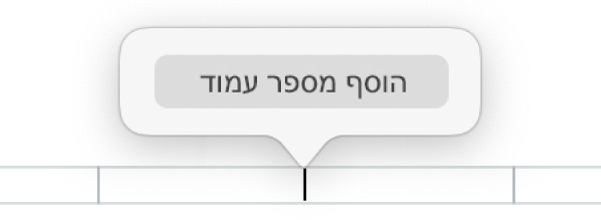
מספרי הדפים מתעדכנים אוטומטית בעת הוספת דפים. אם במסמך עיבוד התמלילים יש יותר ממקטע אחד, ניתן להשתמש בכל מקטע במספר פותח שונה ובעצובי מספרים שונים. ראה/י שינוי המספר הפותח וסגנון המספור.
הוספת מספרי עמודים מחוץ לכותרת עליונה או תחתונה
אם ברצונך להשתמש במספר העמוד בתור אלמנט עיצובי מחוץ לכותרת העליונה או התחתונה, ניתן להוסיף מספרי עמודים בכל מקום בגוף המלל, או בתוך צורה, תיבת מלל או תא בטבלה.
מקם/י את נקודת הכניסה בתוך המלל שבו ברצונך שמספר העמוד יופיע או לחץ/י פעמיים בתוך צורה, תיבת מלל או תא טבלה.
לחץ/י על
 בסרגל הכלים ולאחר מכן בחר/י ״מספר עמוד״.
בסרגל הכלים ולאחר מכן בחר/י ״מספר עמוד״.
המספר שנוסף מבוסס על העמוד הנוכחי ומושפע מהגדרות המספור של מקטעים או עמודים אחרים במסמך, אם ישנם כאלה.
שינוי המספר הפותח וסגנון המספור
לאחר הוספת מספרי עמודים ניתן לשנות את המספר העמוד הפותח ואת סגנון המספרים למקטע במסמך עיבוד תמלילים או עבור עמוד במסמך פריסת עמודים.
יש לבצע אחת מהפעולות הבאות:
במסמך עיבוד תמלילים: לחץ/י על
 בסרגל הכלים ולאחר מכן לחץ/י על הכרטיסייה ״מקטע״ בראש סרגל הצד.
בסרגל הכלים ולאחר מכן לחץ/י על הכרטיסייה ״מקטע״ בראש סרגל הצד.במסמך פריסת עמודים: לחץ/י בפינת העמוד שברצונך לערוך (ללא בחירה ברכיב ספציפי), ואז לחץ/י על
 בסרגל הכלים. אם לא מופיע הכיתוב ״עמוד״ בחלק העליון של סרגל הצד, ודא/י שדבר לא נבחר בעמוד ואז נסה/י שוב.
בסרגל הכלים. אם לא מופיע הכיתוב ״עמוד״ בחלק העליון של סרגל הצד, ודא/י שדבר לא נבחר בעמוד ואז נסה/י שוב.
תחת ״מספור עמודים״, בצע/י אחת מהפעולות הבאות:
שינוי מבנה המספר: לחץ/י על התפריט הקופצני ״עיצוב״ ובחר/י סגנון מספור.
הגדרת מספר העמוד הראשון: בחר/י אם ברצונך להמשיך את המספור מהעמוד הקודם או המקטע הקודם, או אם ברצונך להגדיר מספר התחלתי אחר.
אם האפשרות ״התאם לעמוד הקודם״ מופעלת עבור העמוד הבא במסמך, מספר העמוד יעלה למספר הבא ויעוצב בסגנון המספור של עמוד זה.